
Trong thế giới kỹ thuật mô phỏng hiện đại, Simcenter Amesim nổi bật như một công cụ không thể thiếu cho các kỹ sư và nhà nghiên cứu, giúp họ thực hiện các phân tích mô phỏng đa dạng với thời gian tính toán nhanh chóng. Việc chạy nhiều trường hợp mô phỏng với thời gian ngắn là điểm mạnh đặc trưng của Simcenter Amesim. Tuy nhiên, việc sản xuất hàng loạt kết quả mô phỏng sẽ trở nên vô nghĩa nếu những kết quả đó không được chăm sóc, phân tích một cách có ý nghĩa. Nhưng câu hỏi đặt ra là, làm thế nào để chúng ta có thể tận dụng triệt để những dữ liệu này?
Trong bài viết tuần này, chúng tôi muốn giới thiệu một số tính năng biểu đồ hữu ích trong Simcenter Amesim, giúp bạn khai thác triệt để kết quả mô phỏng của mình, thậm chí phát hiện ra mối quan hệ ẩn mà trước đây bạn chưa từng nhận ra.
Để bắt đầu, biểu đồ trong Simcenter Amesim có thể được tạo ra theo ba cách khác nhau. Đầu tiên, một biểu đồ có thể được tạo từ menu “plot” bằng cách điều hướng đến biểu đồ và chọn “new plot”. Thứ hai, biểu đồ có thể được mở trong Simulation Mode bằng cách nhấp đúp vào một component, chọn các biến liên quan và sau đó nhấn biểu đồ. Phương án thứ ba, và có lẽ được sử dụng nhiều hơn, là chọn thành phần quan tâm và kéo và thả kết quả biến số vào khu vực Sketch.
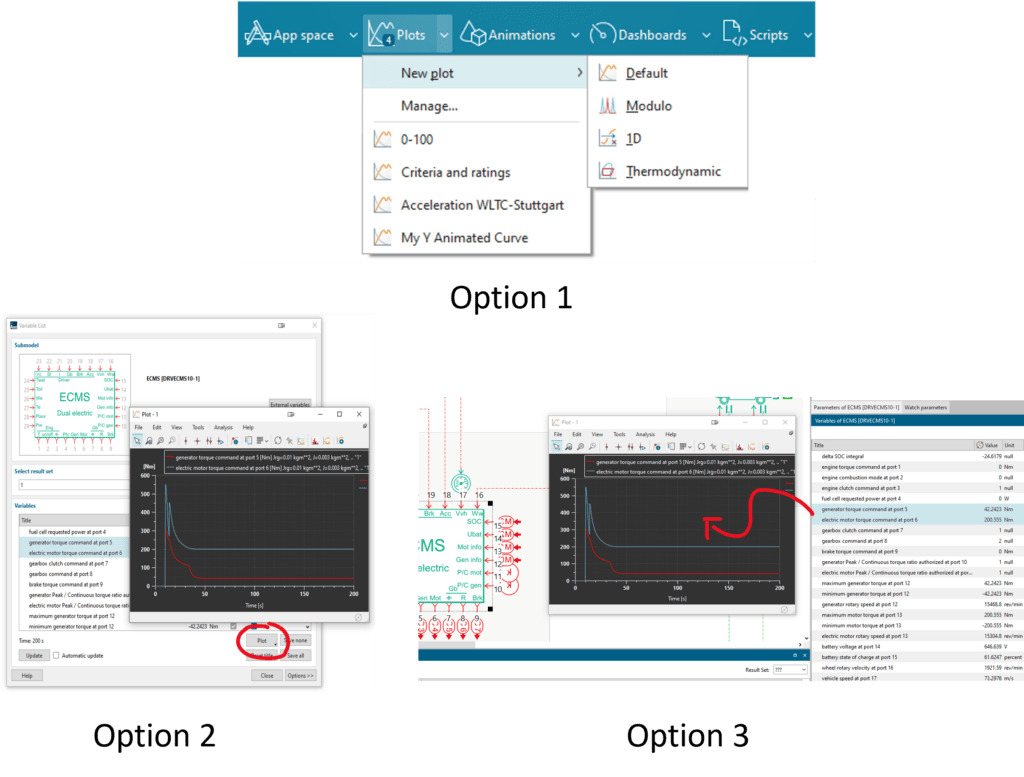
Các biến số bổ sung cũng có thể được thêm vào một biểu đồ hiện có, chẳng hạn bằng cách chọn nhiều biến và kéo chúng vào một biểu đồ.
Tính năng “Y Animated Curve”, tìm thấy trong các công cụ biểu đồ, là một cách khác để phân tích kết quả đã vẽ. Bằng cách chọn tùy chọn này, biểu đồ phụ thuộc thời gian được chuyển đổi thành một biểu đồ thanh phụ thuộc thời gian bao gồm một thanh trượt để điều chỉnh thời gian. Ngoài việc nghiên cứu các biến dạng thanh thay đổi theo thời gian, tính năng này cũng có thể được sử dụng để tạo thuận tiện các biểu đồ thanh của kết quả cuối cùng. Điều này được thực hiện bằng cách di chuyển thanh trượt hết cỡ đến bước thời gian mô phỏng cuối cùng.
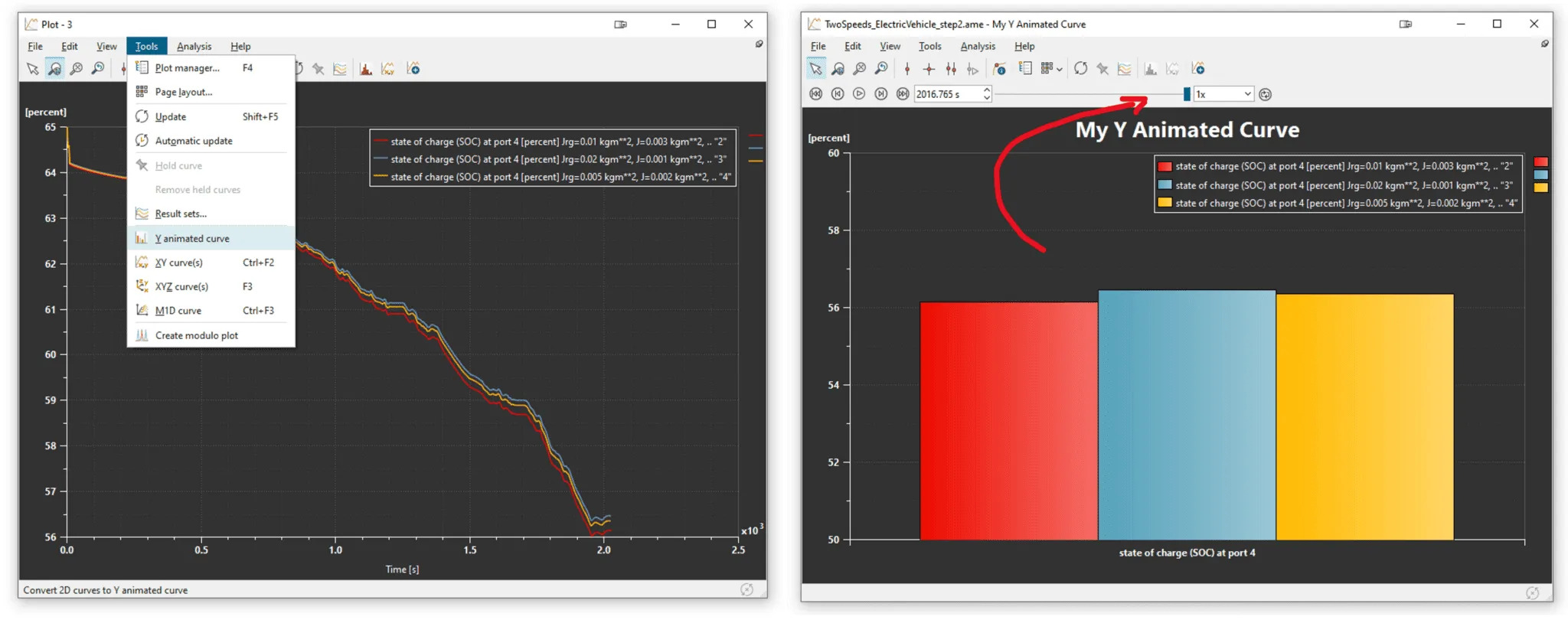
Ngoài việc là một cách thuận tiện để tạo biểu đồ thanh của kết quả cuối cùng, các đường cong y-animated cũng mang lại một số khả năng thú vị cho việc tạo ra các loại biểu đồ khác.
Một lựa chọn hấp dẫn khi so sánh kết quả là biểu đồ nhện cổ điển. Trong ví dụ dưới đây, kết quả của một số KPIs được hiển thị cho một phương tiện điện, nơi mỗi chỉ số được xếp hạng theo thang điểm từ 0 đến 5. Loại biểu đồ này có thể được tạo bằng cách nhấp chuột phải vào một biểu đồ Y-Animated Curve và sau đó chọn Type, như đã thấy ở dưới.
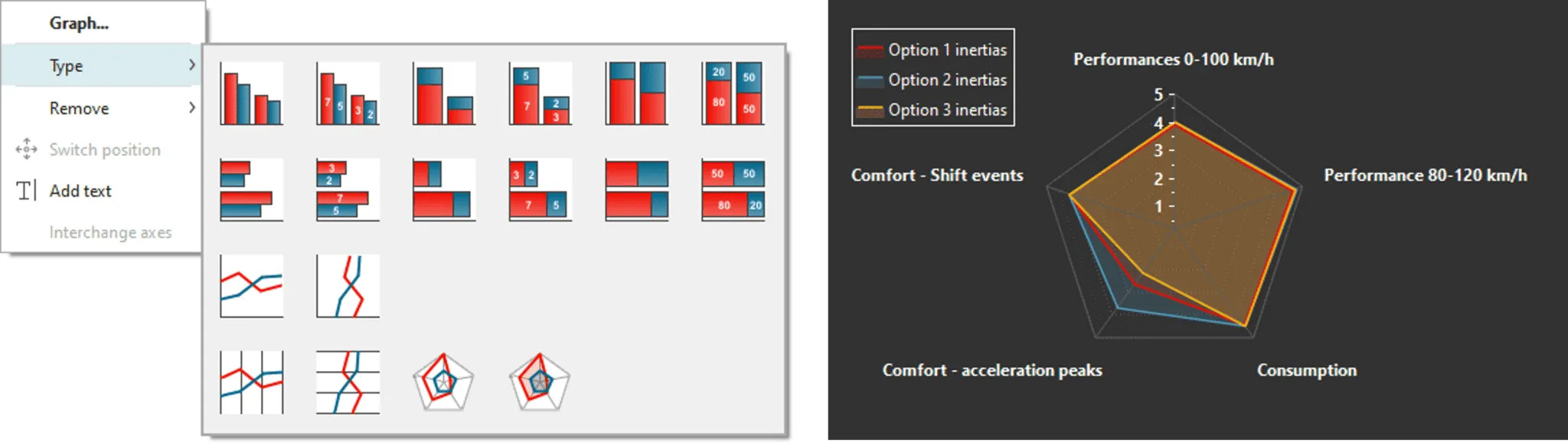
A similar alternative to spider charts is the 2D parallel coordinates plot. Here each metric is shown along its own vertical axis instead of radiating out from a center point. This option can perhaps make comparisons easier to understand, especially for an audience not used to the compact form of spider charts.
Một lựa chọn tương tự với biểu đồ nhện là biểu đồ tọa độ song song 2D. Ở đây, mỗi chỉ số được hiển thị dọc theo trục dọc riêng của nó thay vì tỏa ra từ một điểm trung tâm. Lựa chọn này có thể giúp việc so sánh dễ hiểu hơn, đặc biệt là đối với khán giả không quen với hình thức gọn gàng của biểu đồ nhện.
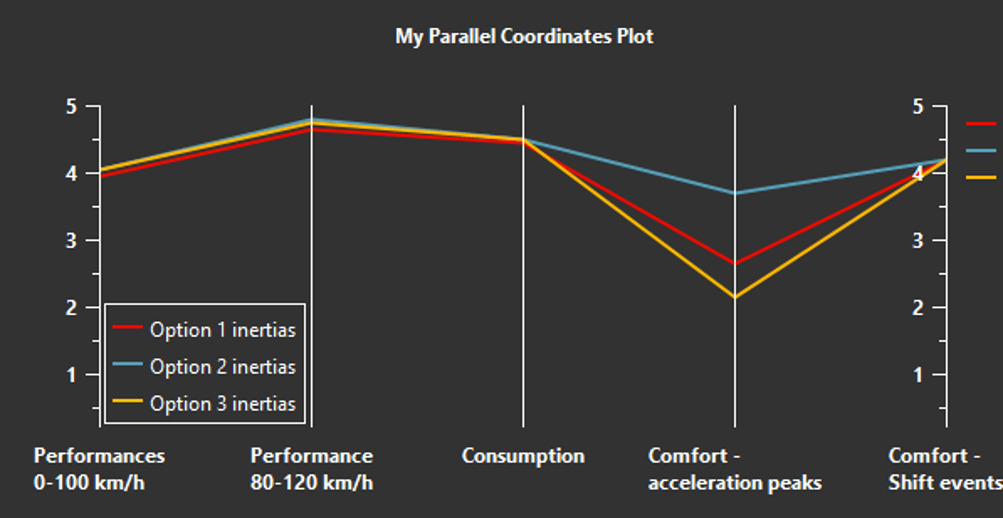
Trong Simcenter Amesim, chúng tôi chủ yếu quan tâm đến các mô phỏng động theo thời gian. Do đó, các biểu đồ mới tạo chung quy hiển thị kết quả biến số theo thời gian. Tuy nhiên, một tình huống phổ biến trong khám phá dữ liệu xuất hiện khi chúng ta muốn nghiên cứu mối quan hệ giữa hai hoặc nhiều biến. Bằng cách vẽ các biến số lên nhau, chúng ta có thể quan sát xu hướng hoặc tìm ra mẫu liên kết giữa chúng.
Trong quá trình khám phá dữ liệu và phân tích kết quả mô phỏng, biểu đồ phân tán (scatter plots) đóng vai trò quan trọng trong việc trực quan hóa mối quan hệ giữa hai hoặc nhiều biến. Biểu đồ phân tán cho phép bạn vẽ các biến so với nhau, cung cấp cái nhìn sâu sắc vào cách thức các biến tương tác lẫn nhau. Để tạo ra loại biểu đồ này trong Simcenter Amesim, bạn cần chuyển đổi biểu đồ 2D mặc định thành biểu đồ XY hoặc XYZ, tùy thuộc vào số lượng biến được sử dụng.
Để thực hiện, các biến có thể được thêm vào một biểu đồ mới bằng cách kéo và thả từng biến một lần hoặc chọn nhiều biến cùng một lúc và sau đó thả chúng vào biểu đồ. Điều quan trọng cần nhớ là khi chọn nhiều biến, thứ tự bạn chọn các biến sẽ quyết định chúng được đặt trên trục nào. Một khi các biến được thêm vào, việc chuyển đổi trục được thực hiện bằng cách điều hướng đến Tools và sau đó chọn biểu đồ XY cho trường hợp hai biến, hoặc biểu đồ XYZ cho trường hợp ba biến.
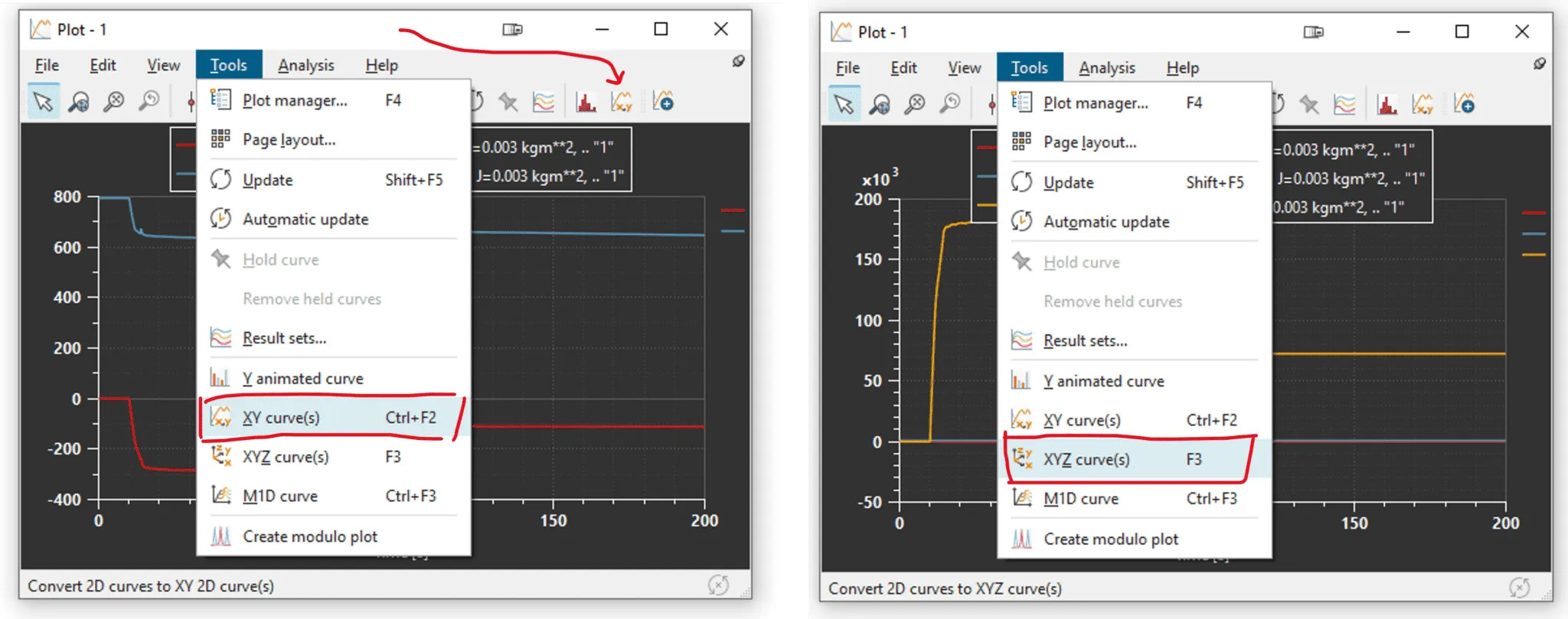
Với biểu đồ XY hoặc XYZ, nhiều loại biểu đồ khác nhau trở nên khả dụng. Dưới đây là một số ví dụ về những gì có thể được tạo ra sử dụng ba biến kết quả. Việc xoay các biểu đồ 3D được thực hiện bằng cách chọn nút phóng to/thu nhỏ/xoay và sau đó nhấn giữ nút chuột phải.
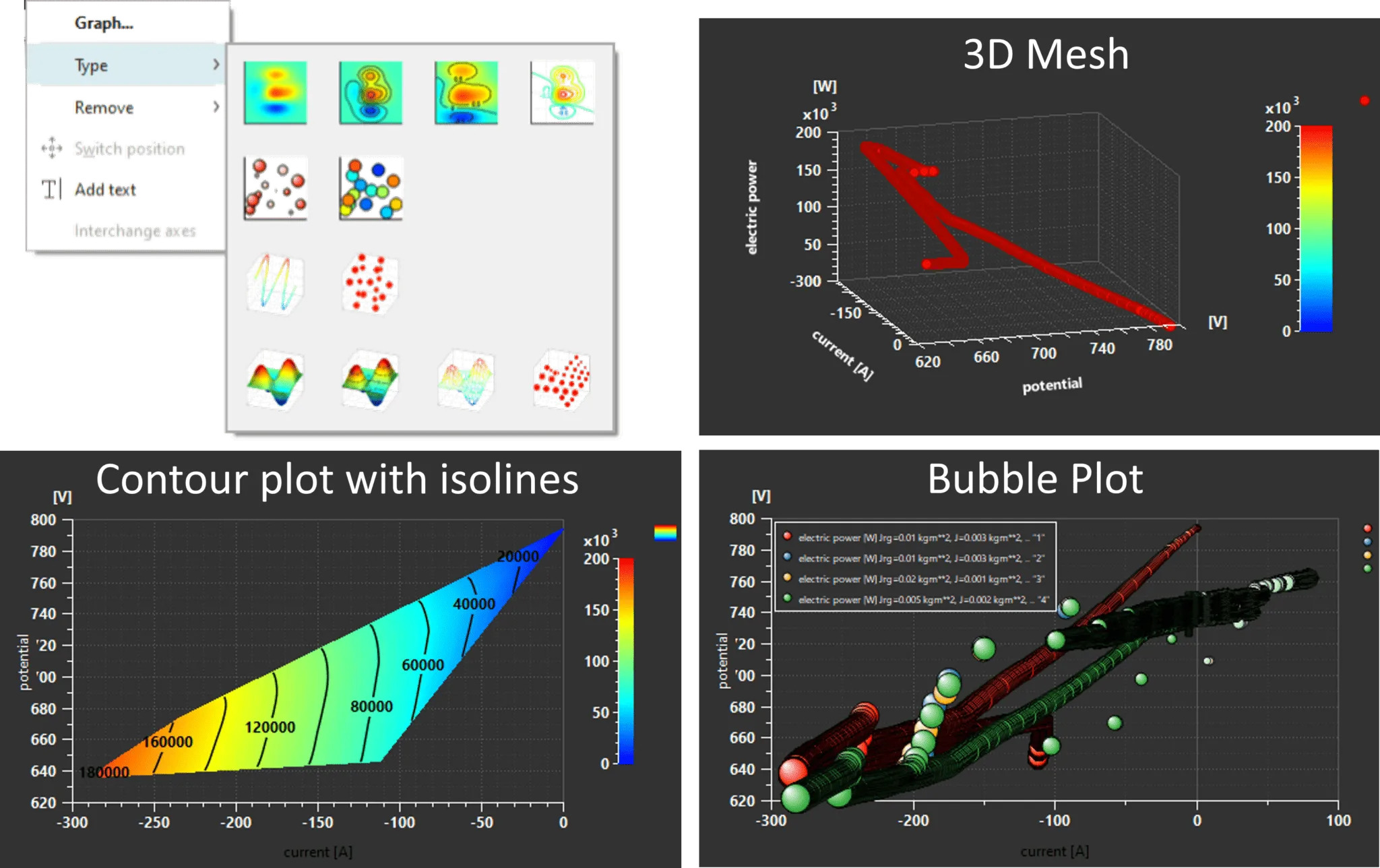
Để kết luận bài đăng này, một tính năng hậu xử lý cuối cùng cũng nên được nhắc đến. Tính năng “Cross-results” trong Simcenter Amesim cho phép bạn so sánh kết quả cuối cùng từ các trường hợp mô phỏng khác nhau (các lần chạy hàng loạt). Bằng cách thả một tham số hoặc biến vào phần “Cross result”, bạn tạo ra một kết quả chéo. Theo mặc định, kết quả chéo được cấu hình để cung cấp các giá trị cuối cùng của một tập kết quả, tuy nhiên, bạn có thể chọn tạo một kết quả hậu xử lý của biến đầu tiên và sau đó thêm điều này vào kết quả chéo của mình để chẳng hạn hiển thị giá trị tại một thời điểm mô phỏng cụ thể, giá trị cực đại toàn cầu, hoặc bất kỳ biểu thức nào khác.
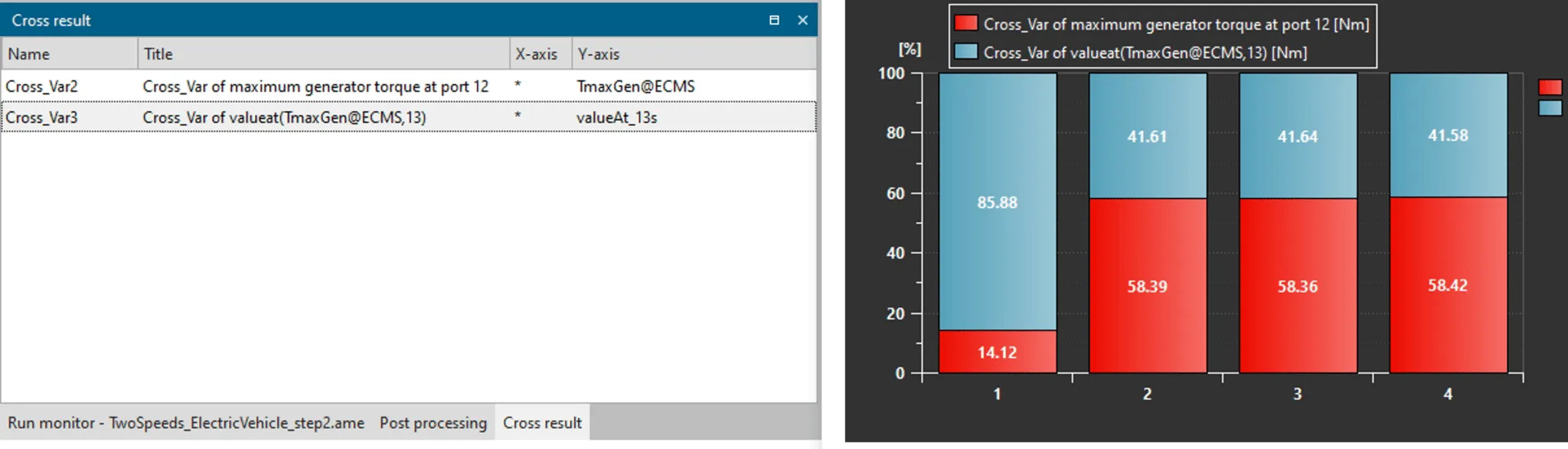
Với kết quả chéo, bạn có thể dễ dàng so sánh và phân tích mối quan hệ giữa các kết quả cuối cùng từ các trường hợp mô phỏng của mình. Trong ví dụ dưới đây, một biểu đồ đồng mức được tạo ra sử dụng nhiều trường hợp mô phỏng được hiển thị.
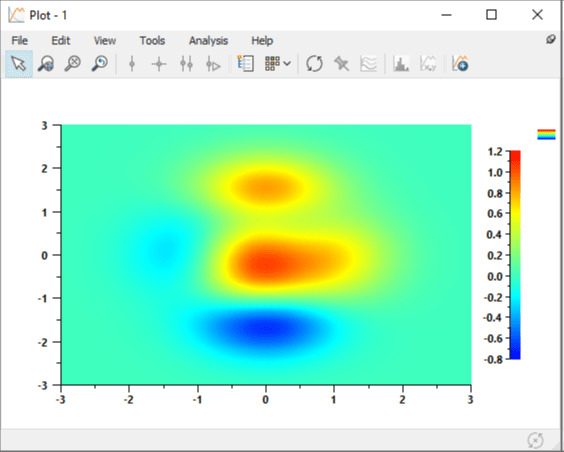

Don’t hesitate to contact Thanh for advice on automation solutions for CAD / CAM / CAE / PLM / ERP / IT systems exclusively for SMEs.
Luu Phan Thanh (Tyler) Solutions Consultant at PLM Ecosystem Mobile +84 976 099 099
Web www.plmes.io Email tyler.luu@plmes.io
